műtő Android rendszer között gyakorlatilag monopolista mobiltelefonokés tabletta, de népszerűsége ellenére vannak bizonyos hátrányai.
Amellett, hogy ez az operációs rendszer nagyban befolyásolja az okostelefon akkumulátorának töltöttségét, a felhasználók szembesülnek bizonyos alkalmazások eltávolításának problémájával.
Az Android nem mindig teszi lehetővé egy program vagy játék teljes eltávolítását, vagy egyáltalán nem teszi lehetővé.
Mik lehetnek az okok?
Nem mindig az operációs rendszer hibája, ha az alkalmazásokat nem távolítják el. A szoftverrel kapcsolatos ilyen problémáknak több oka is lehet:
- Az alkalmazás szabványos (rendszer), és magába az operációs rendszerbe van beépítve.
- Az alkalmazás vírusos, gyanús webhelyről lett letöltve, és egy vírusirtó nem ellenőrzi.
- Összeomlás történt az operációs rendszerben.
- Probléma lépett fel az SD-kártyával, amelyre az alkalmazást telepítették.
Hogyan távolíthat el olyan alkalmazásokat az Androidról, amelyeket nem lehet törölni
Az első lépés annak ellenőrzése, hogy szabványos-e Android segédprogramok. Menjen az asztalra, koppintson az alkalmazás ikonjára, és várjon néhány másodpercet.
Ha a „törlés” funkció nem jelenik meg a képernyő tetején, lépjen a „Beállítások” menübe, és nyissa meg az „Alkalmazások” elemet.
Tehát keresse meg az eltávolítani kívánt programot, és nyissa meg a kiterjesztett információit. Közülük keresse meg a „törlés” elemet.

Ha a leírt módszerek nem segítenek, próbálja meg letölteni harmadik féltől származó alkalmazás, amelyek célja a felesleges programok eltávolítása a telefonról. A letöltéshez csak a Google Play szolgáltatást használja.
A hasonló programok közül jelenleg az EasyUninstaller és az Uninstaller a legnépszerűbbek. Szabadon elérhetők és ingyenesen dolgoznak.
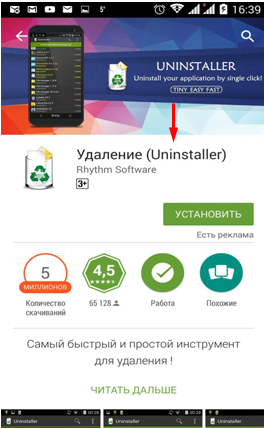
Az alkalmazás eltávolítási eljárása
Határozza meg a programok eltávolításának okát. Először is használjon víruskeresőt. Ellenőrizze telefonját, hogy teljesen kizárja a vírusokat.
Ha ráakadsz vírus program, akkor az Avast Mobile vagy a Doctor Web kiváló munkát végez, és segít eltávolítani.
Ha az alkalmazás SD-kártyára van telepítve, akkor azt is ellenőrizni kell. Csatlakoztassa okostelefonját vagy táblagépét a számítógépéhez, vagy helyezzen bele memóriakártyát a kártyaolvasón keresztül. Ezt követően ellenőrizze a beépített SD-kártyát Windows segédprogramok. Ha hibát észlel, a számítógép maga javasolja a helyes megoldást.
Nyissa meg az Alkalmazásokat a Beállításokban, és válassza ki az eltávolítani kívánt alkalmazást. Ha a víruskereső nem produkált hibát, a memóriakártya rendben van, és még mindig nincs „törlés” gomb, akkor ez az alkalmazás rendszeres.
A bökkenő az, hogy ehhez root jogokra van szükség. A gyökér az fiókot fő eszközadminisztrátor. Szabványban Android funkciók Ezekhez a jogokhoz nincs hozzáférés.
A fejlesztők szerint azért tiltották le ezt a funkciót, hogy a felhasználók véletlenül se tudjanak változtatni rendszerfájlokat vagy alapbeállítások eszközök, amelyek nélkül az okostelefon vagy táblagép nem működik megfelelően. 
A root jogok beszerzéséhez használja a harmadik féltől származó programok, például a root Explorer vagy a Root App Delete. Ingyenesen letöltheti őket a Google Playről, anélkül, hogy aggódnia kellene mobileszköze biztonsága miatt.
Annak ellenére, hogy az Android nem adta meg a felhasználóknak a törlés lehetőségét rendszeralkalmazások, „elrejthetők”. Ha a készülékedben van elég szabad helyés egyszerűen nem akarja megtölteni a munkapultot felesleges ikonokkal, csak használja ezt a funkciót.
Ahhoz, hogy egy alkalmazást „alvó módba” helyezzen, meg kell nyitnia azt a „Beállítások” „Alkalmazások” elemén keresztül, és kattintson a „Letiltás” gombra.
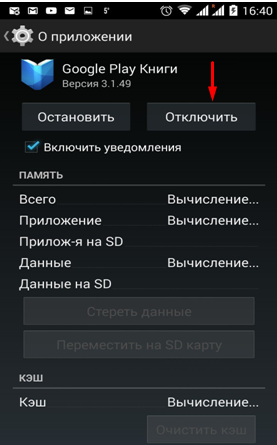
Ha később szeretné visszaküldeni ezt az alkalmazást, akkor ott be van kapcsolva, az „Alkalmazások” menüpontban, csak görgessen többször jobbra a képernyőn.
Ma a felhasználók körében az egyik leggyakoribb és legnépszerűbb okostelefon- és táblagéptípus hordozható eszközök alatt Android vezérlés OS. Általánosságban elmondható, hogy ez az operációs rendszer meglehetősen könnyen használható, és rengeteg lehetőséget kínál a felhasználónak a legtöbb munkavégzésre különböző programokatés játékok.
De nem minden ilyen eszköz tulajdonosa tudja, hogyan távolítsa el az olyan alkalmazásokat az Androidon, amelyek elvesztették relevanciájukat, és már nem szükségesek. Ugyanakkor nincs semmi bonyolult egy ilyen eljárásban - nem tart sokkal több időt, mint ugyanazt a programot vagy játékot telepíteni.
Normál alkalmazások eltávolítása
Ebben az esetben a normál alkalmazások azokat a programokat és játékokat jelentik, amelyeket a felhasználó maga telepített. Rajtuk kívül még vannak szabványos alkalmazások, melyeket a készülék vásárlásakor már az „alapcsomag” tartalmaz, akár maga a gyártó, akár a forgalmazó tölti le okostelefonra vagy táblagépre. Az ilyen rendszeralkalmazásokat az alábbiakban tárgyaljuk, de most nézzük meg, hogyan lehet törölni, amit a felhasználó maga mentett el az eszköz memóriájába.
A sok lehetőség közül három egyszerű és népszerű módszer található, amellyel eltávolíthat egy felesleges játékot vagy programot.
1. módszer. Egyszerű
- Mennie kell az eszköz beállításaihoz.
- Ezután válassza ki az "Alkalmazások" lapot.
- A megjelenő listában meg kell találnia az eltávolítani kívánt programot vagy játékot.
- Kattintson rá, és válassza ki a megfelelő elemet a megjelenő almenüben.
Ezt követően a felesleges program törlődik az Android készülék memóriájából az összes többivel együtt további fájlok. De nem minden alkalmazástól lehet ilyen könnyen megszabadulni. Ha ez az opció nem segít, próbálkozzon a következő lépésekkel.
Második módszer. Gyors
- Először meg kell találnia az „Alkalmazások és widgetek” részben a kívánt programot vagy egy játék. Általában az ezt a részt tartalmazó táblázatra mutató hivatkozás a képernyő jobb felső sarkában található.
- Ezután megkeressük a felesleges alkalmazást.
- Kattintson az ikonjára, és tartsa rajta az ujját egy ideig.
- Miután egy kosár és a „Törlés” szó jelenik meg a táblázat helyett, egyszerűen húzza az ikont ugyanabba a kosárba.
- Most elég megerősíteni a kiválasztott műveletet és élvezni a készülék működését bosszantó (vagy egyszerűen felesleges) programok nélkül.
Azt is érdemes hozzátenni, hogy miután az ujjunkat az ikonon tartjuk, nemcsak törölhetjük az alkalmazást, hanem a parancsikonját is az aktív képernyőre húzhatjuk. Ez megkönnyíti a hozzáférést hasznos programokatés a leggyakrabban elindított játékok – egy érintéssel aktiválhatók.
Harmadik módszer. "Ellenőrzés"
Néha előfordul, hogy a fent leírt első két módszer valamelyikének használatakor az Android alkalmazás nem akarja törölni. Ebben az esetben használhatja az egyiket speciális közművek, amelyek lehetővé teszik egy szeszélyes program vagy játék teljes törlését az Android operációs rendszert futtató készülék memóriájából. Az ilyen programok közül a legnépszerűbbek:
- Az AppInstaller egy könnyen használható segédprogram, amely lehetővé teszi alkalmazások telepítését vagy eltávolítását;
- Az Uninstaller egy speciális szoftver, amely segít megszabadulni azoktól az alkalmazásoktól, amelyeket a szokásos módon nem lehet eltávolítani.
Kívánt esetben találhat más segédprogramokat is, amelyek ugyanazokat a funkciókat látják el nyilvánosan. Az ilyen speciális alkalmazások előnye, hogy képesek megszabadítani az Android operációs rendszert a készülékben az összes olyan kiegészítőtől és fájltól, amely a telepített (majd eltávolított) programmal együtt a memóriában tárolódik.
Negyedik módszer. További
Azok a felhasználók, akik szívesebben telepítenek szoftvereket az Android Marketen keresztül, van egy másik módja az unalmas játék vagy program eltávolításának. Ehhez csak keresse fel a Google Play webhelyet (2012 tavasza óta így hívják ezt az alkalmazásboltot), és nézze meg a „Saját alkalmazások” lapot. Az összes korábban telepített programot tárolja, amelyek frissíthetők vagy törölhetők a készülék memóriájából.
Rendszeralkalmazások (standard) eltávolítása
A gyártó gyakran feltölt az Android operációs rendszert futtató eszközök memóriájába nagy számban olyan programok és segédprogramok, amelyekre a felhasználónak egyszerűen nincs szüksége. Ezzel egyidejűleg betöltődnek a memóriába és használják rendszer erőforrások. Az ilyen alkalmazásokat legalább két módon távolíthatja el:
- Speciális program, például Root Explorer vagy Root App Delete használatával. Az ilyen szoftverek lehetővé teszik az okostelefon vagy táblagép tulajdonosa számára, hogy könnyen megszerezze a rendszergazdai jogokat és törölje a fájlokat rendszerrekordokat(ez nem csak a fájlokra vonatkozik, hanem más adatokra is) a rendszerből/alkalmazásból.
- Más programokkal, például a Framaroot segédprogrammal Superuser jogokat (vagy egyszerűen root) is szerezhet. Ha már rendelkezik ilyen jogokkal, manuálisan törölheti az alkalmazást. Ehhez csak keresse fel a rendszermappát, válassza ki az összes fájlt, amelynek neve megegyezik a program nevével (az ilyen fájlok kiterjesztése apk és/vagy odex kell legyen), majd törölje őket.
Miért távolítsuk el egyáltalán a felesleges alkalmazásokat?
Végül érdemes megjegyezni, hogy időről időre legalább meg kell szabadulnia a felesleges játékoktól vagy programoktól, hogy ne tömítse el kedvenc eszközének memóriáját. Még akkor is, ha van elég hely a memóriakártyán, pl nem használt alkalmazások továbbra is használja az okostelefon vagy táblagép belső erőforrásait, ami a teljesítmény lelassulását okozhatja.
Sok szakértő azt tanácsolja, hogy az ilyen alkalmazások tisztítását legalább néhány havonta végezze el, attól függően, hogy milyen aktívan telepít új szoftvert táblagépére vagy okostelefonjára.
IN operációs rendszer Az Android előre telepítve számos olyan programmal érkezik, amelyekre nincs szükség. Ezek a speciális fejlesztések azonban fogyasztanak RAM okostelefon, foglal belső memória, használja a forgalmat a frissítésekhez, és lemeríti az akkumulátort is. Mindez különösen a funkcionalitást érinti költségvetési kütyük, akiknek amúgy sincs sok memóriájuk. Nagyon könnyű megszabadulni minden haszontalan szoftvertől, de a felhasználó számára váratlan helyzetek is előfordulnak, amikor ez lehetetlennek bizonyul. Ebben a cikkben megvizsgáljuk, hogyan távolíthat el egy alkalmazást az Androidról, ha nem távolítja el.
Hogyan távolíthatok el egy előre telepített alkalmazást a telefonról?
Ahhoz, hogy kiküszöbölje a szabványos fejlesztéseket egy okostelefonról, rendelkeznie kell Root jogok(rendszergazdai jog). Enélkül lehetetlen eltávolítani az előre telepített szoftvereket - csak letilthatja, de továbbra is a memóriában marad. Speciális szoftvertermékekkel rendszergazdai jogosultságokat kell szereznie.
1. módszer – „KingRoot”
Használhatja a „KingRoot”-ot. A szuperfelhasználói jogok megszerzéséhez a következő műveleteket kell végrehajtania:
- Töltse le és telepítse a „KingRoot” alkalmazást. Automatikusan felismeri a használt eszköz modelljét, valamint azt, hogy rendelkezik-e rendszergazdai jogokkal.
- Kattintson a Próbáld meg rootolni lehetőségre, és várja meg, amíg a folyamat befejeződik.
Fontos! A folyamat befejezése után az eszköz újraindulhat. Ez teljesen normális.
- Mostantól a felhasználó rendszergazdai jogokkal rendelkezik, és eltávolíthatja az előre telepített szoftvereket.
Fontos! A haszontalan szoftverek eltávolítása előtt biztonsági másolatot kell készítenie ( biztonsági mentés) minden adatot a népszerű „Titanium Backup” fejlesztéssel. Ez az eljárás sok bajtól kímél meg olyan rendszerfejlesztések törlése esetén, amelyekhez tilos hozzányúlni.
A „KingRoot” nem csak rendszergazdai jogok megszerzését teszi lehetővé, hanem a harmadik féltől származó szoftverek eltávolítását is. Ezen kívül számos hasznos funkcióval rendelkezik.
Hogyan kell eltávolítani szükségtelen alkalmazások Androidon a „KingRoot” használatával:
- Indítsa el a „KingRoot”-ot.
- A főmenüben lépjen a „Programok eltávolítása” elemre.
- Lépjen a „Beépített” fülre, amely az előre telepített szoftverekért felelős.
Fontos! Az „Egyéni” fül tartalmazza az összes szoftvert, amelyet a készülék felhasználója telepített.
- Minden szükségtelen szoftverterméket azonosítani és be kell jelölni.
- Érintse meg a „Törlés” gombot.
Fontos! Ezt a folyamatot nagyon óvatosan kell végrehajtani, nehogy véletlenül kiküszöböljenek olyan fontos rendszerfejlesztéseket, amelyek befolyásolhatják az eszköz működését.
2. módszer – „Root Explorer”
Ez a módszer magában foglalja bármely harmadik féltől származó vezető telepítését és használatát. Használjuk a legnépszerűbb „Root Explorer” fejlesztést. Az Android szabványos alkalmazásainak eltávolítása a „Root Explorer” segítségével:
- Töltse le a „Root Explorer” alkalmazást a „ Play Market", telepítse és futtassa.
- Lépjen a /system/app mappába, amely az összes telepített szoftverterméket tartalmazza.
- Határozza meg a haszontalan fejlesztéseket, és jelölje be őket.
- Érintse meg a szemetes ikont az alsó sorban.
- Erősítse meg a törlést, és várja meg, amíg a folyamat befejeződik.

3. módszer – „Titán biztonsági mentés”
Az előre telepített szoftverek eltávolításához használhatja a „Titanium Backup” fejlesztést is. Óriási funkcionalitással rendelkezik, és az adatok biztonsági mentése mellett lehetővé teszi a haszontalan szoftverek eltávolítását is.
Hogyan kell eltávolítani felesleges programokat Androidon a „Titanium Backup” használatával:
- Töltse le a „Titanium Backup” programot a „Play Marketről”, telepítse és futtassa.
Fontos! Ha az indítás után megjelenik egy üzenet a rendszer konfigurációjáról, akkor kövesse az utasításokat, lépjen a megadott elérési útra, és tiltsa le az „USB hibakeresést”.
- A főmenüben lépjen a „Biztonsági mentések” fülre.
- Keresse meg az extra szoftvert, és kattintson rá.
- A megjelenő menüben érintse meg a „Törlés” gombot.
- Erősítse meg az eltávolítást, és várja meg, amíg a folyamat befejeződik.
4. módszer – „ES Explorer”
Nagyon gyakran az „ES Explorer” már telepítve van az Androidon, így nincs szükség további speciális fejlesztések letöltésére. A haszontalan szoftverek eltávolításához az „ES Explorer” használatával a következő műveleteket kell végrehajtania:
- Indítsa el az „ES Explorer” programot. Ha nincs előre telepítve, akkor le kell töltenie a Play Marketről.
- A jobb felső sarokban érintse meg az „APPS” gombot.
- A megjelenő ablakban lépjen az „Eszközre telepítve” elemre.
- A bal felső sarokban érintse meg a „menü” gombot.
- Aktiválja a „Root Explorer” elemet a csúszka jobbra mozgatásával.
- Amikor a rendszer rendszergazdai jogok beszerzésére kéri, kattintson az „engedélyezés” gombra.
- Térjen vissza az előre telepített szoftverek listájához, és jelölje ki a további szoftvert.
- A megjelenő ablakban érintse meg az „Eltávolítás” gombot, és erősítse meg a műveletet.
- Várjon egy üzenetet arról, hogy az eltávolítás sikeresen befejeződött.
A folyamat befejeződött!
5. módszer – „Root App Deleter”
Az előre telepített szoftverek eltávolításának folyamatában egy speciális fejlesztési „Root App Deleter” segít. A szükségtelen programok eltávolítása okostelefonjáról:
- Töltse le, telepítse és futtassa a „Root App Deleter” alkalmazást.
- Lépjen a "Rendszeralkalmazások" elemre.
- Válassza ki a „Pro” módot.
- A megnyíló listában kattintson a haszontalan szoftvertermékre.
- A megjelenő ablakban kattintson az „Eltávolítás” gombra.
- Rendszergazdai jogok megadásának engedélyezése.
- Erősítse meg az eltávolítást.
Fontos! Ha a folyamat sikeres, megjelenik egy üzenet, amely jelzi ezt. Ha az eltávolítás során hiba történik, a rendszer értesíti Önt erről, és választási lehetőséget ad: erőszakkal törli vagy megszakítja a folyamatot. Válassza ki a kényszerített törlést, és kattintson az „1.
- A nem használt szoftvereket eltávolítottuk az okostelefon belső memóriájából.
6. módszer – „Root Uninstaller Pro”
A „Root Uninstaller Pro” fejlesztése segíthet az előre telepített szoftverek eltávolításában. A haszontalan szoftverek eltávolításának befejezéséhez a következő műveleteket kell végrehajtania:
- Töltse le, telepítse és futtassa a „Root Uninstaller Pro” programot.
- Érintse meg az „Elfogadás” gombot, és erősítse meg a licencszerződést.
- A megnyíló listában keresse meg a nem igényelt szoftvereket, és kattintson rá.
- A megjelenő ablakban engedélyezze a rendszergazdai jogokat.
- Érintse meg a „Törlés” gombot.
- Várja meg a sikeres eltávolításról szóló üzenetet.
Fontos! A "Root Uninstaller Pro" speciális fejlesztése az eltávolítási folyamat előtt szoftver termék javasoljuk biztonsági mentés készítését. Ez segít kiküszöbölni a problémákat a jövőben, ha ez a program hirtelen rendszerszerűnek bizonyul, és befolyásolja az okostelefon működését.

7. módszer – „Rendszeralkalmazások eltávolítása”
Felszámolásra harmadik féltől származó szoftver Használhatja a „Rendszeralkalmazások eltávolítása” speciális fejlesztést is. Hogyan távolíthat el egy alkalmazást az Androidról, ha nem törölte:
- Töltse le, telepítse és futtassa a „Rendszeralkalmazások eltávolítása” elemet.
- Az indítás után adjon rendszergazdai jogokat ehhez a speciális fejlesztéshez.
- A megnyíló listában azonosítsa a használhatatlan szoftvereket, és jelölje be.
- Koppintson a piros „Törlés” gombra.
8. módszer – „Easy Uninstaller Pro”
Az „Easy Uninstaller Pro” használatával az előre telepített szoftverek eltávolításához a következő lépéseket kell végrehajtania:
- Töltse le, telepítse és futtassa az „Easy Uninstaller Pro” programot.
- A megjelenő listában keresse meg a nem igényelt szoftvereket, és jelölje be.
- Érintse meg a zöld „Törlés” gombot.
- Várja meg a folyamat sikeres befejezéséről szóló üzenetet.
Fontos! Az „Easy Uninstaller Pro” speciális fejlesztéshez még rendszergazdai jogok sem szükségesek, ami nagyban leegyszerűsíti az eltávolítási folyamatot.
9. módszer - „CCleaner”
A népszerű és jól ismert „CCleaner” eszköztisztító szoftver segíthet az előre telepített szoftverek eltávolításában. Hogyan távolíthat el egy alkalmazást az Androidról, ha nem törölte:
- Töltse le, telepítse és futtassa a „CCleaner” programot.
- A képernyő bal felső sarkában kattintson a gombra, és válassza az „Alkalmazáskezelő” lehetőséget.
- Lépjen a „Rendszer” fülre.
- A megnyíló listában azonosítsa a használhatatlan szoftverterméket, és jelölje be.
- Érintse meg a „Törlés” gombot.
- Fejlesztési hozzáférés engedélyezése rendszergazdai jogokhoz.
- Az okostelefon elindítása után az eltávolítási folyamat befejeződött.
10. módszer – „Debloater”
A harmadik féltől származó szoftverek eltávolításához az Androidról számítógépet használhat. Mert ezt a folyamatot A „Debloater” speciális fejlesztés erre alkalmas.
Fontos! A „Debloater” csak a 4.0 vagy újabb operációs rendszert futtató Android-eszközökkel kompatibilis. Ezért ez az eltávolítási lehetőség egyáltalán nem alkalmas régebbi verziókhoz.
A szükségtelen alkalmazás eltávolítása Androidon számítógép segítségével:
- Töltse le, telepítse a „Debloater” programot a számítógépére, és futtassa.
- Töltse le és telepítse az okostelefon-modellhez tartozó ADB illesztőprogramokat a számítógépére. Erre azért van szükség, hogy a számítógép felismerhesse az eszközt.
Fontos! Általában mindent szükséges sofőrök automatikusan telepítésre kerülnek, miután csatlakoztatta az Android-eszközt a számítógéphez.
- Nyissa meg az Android beállításait, és lépjen a „Fejlesztőknek” fülre.
- USB hibakeresés engedélyezése.
- Indítsa el a „KingRoot” programot okostelefonján.
- Érintse meg a „Gyökérjogok kezelése” gombot.
- Az „ADB-programmal” szemben kattintson a „Kérés” gombra.
- A megjelenő sorban érintse meg az „Engedélyezés” gombot.
- Nyissa meg a „Debloater” elemet a számítógépen. Ez a program sikeresen fel kellett volna ismernie az okostelefont.
- A bal felső sarokban kattintson az „Eszközcsomagok olvasása” gombra, és várja meg, amíg a folyamat befejeződik.
- IN nyitott ablak megjelenik az összes lista telepített programokatúj termékek. Jelölje be a nem igényelt szoftverek jelölőnégyzetét.
- Jelölje be az „Eltávolítás” négyzetet, és kattintson az „Alkalmaz” gombra.
Kész, a harmadik féltől származó szoftverek eltávolítva az Android készülékről!
Fontos! Ez a módszer a legösszetettebb, ezért csak akkor használja, ha az előzőek nem segítettek.
Hogyan lehet eltávolítani a telepített alkalmazásokat?
Idővel sok felesleges szoftver halmozódik fel egy Android-eszköz memóriájában. Ez jelentősen lelassítja a készülék teljesítményét és fogyasztja az akkumulátort. Ráadásul ezek a tulajdonságok akkor is megjelennek, ha szoftvercsomag nem fut. azért felesleges programokat véglegesen el kell távolítani.
Eltávolítás a főmenüből
Legtöbb egyszerű módszer A haszontalan szoftverek eltávolítása a főmenüből történik. A szükségtelen alkalmazások eltávolítása Androidon:
- Lépjen az okostelefon főmenüjébe.
- Keressen egy parancsikont egy szükségtelen szoftvertermékhez, és tartsa az ujjával néhány másodpercig.
- Ezt követően egy kis menünek kell megjelennie a kijelző tetején, ahol egy „Törlés” elem lesz látható egy kuka ikonnal.
- Anélkül, hogy elengedné az ujját a parancsikonról, vigye erre az elemre, és engedje el.
- Erősítse meg a speciális fejlesztés eltávolítását, és várja meg a folyamat sikeres befejezését.
Fontos! Egy program eltávolítása után speciális szoftvert kell használni az Android operációs rendszer tisztításához, mivel az eltávolítás eredményeként sok felesleges fájl továbbra is a memóriában marad. A legnépszerűbb program a „Clean Master”.

Eltávolítás az Alkalmazáskezelőn keresztül
A harmadik féltől származó szoftverek eltávolításához használhatja az alkalmazáskezelőt. Ehhez a következőket kell tennie:
- Nyissa meg a főmenüt, és lépjen a „Beállítások” elemre.
- Válassza az „Alkalmazáskezelő” lehetőséget.
- Lépjen a „Letöltések” fülre, ahol megjelenik az összes telepített szoftver.
- Azonosítsa a nem igényelteket szoftverfejlesztésés kattintson rá.
- Kattintson a „Törlés” gombra.
- Kész, használhatatlan szoftver eltávolítva.
Fontos! Ha fel kell szabadítania egy Android-eszköz belső memóriáját, de nem kell törölnie a speciális fejlesztéseket, akkor egyszerűen áthelyezheti egy memóriakártyára. Ehhez a „Törlés” elem helyett az „SD memóriakártyára” gombra kell kattintania.
Eltávolítás a PlayMarketen keresztül
A főmenü mellett az alkalmazásbolton keresztül is likvidálhatja a nem igényelt szoftvereket. A „PlayMarket” nem csak a letöltésre és telepítésre, hanem a programok eltávolítására is lehetőséget ad.
A szükségtelen alkalmazások eltávolítása Androidon:
- Indítsa el a „PlayMarket” alkalmazást, és várja meg, amíg betöltődik.
- Lépjen a „Játékok és alkalmazások” szakaszba.
- Válassza a „Saját alkalmazások és játékok” lehetőséget. Itt található az Android-eszközön telepített programok listája.
- Keresse meg a használhatatlan szoftvert, és kattintson a „Törlés” gombra.
- Erősítse meg az eltávolítást, és várja meg, amíg a folyamat sikeresen befejeződik.
Eltávolítás fájlkezelőn keresztül
A nem igényelt szoftvereket fájlkezelővel is eltávolíthatja. Szabványos program az „ES Explorer”. A legtöbb okostelefonon előre telepítve van. A harmadik féltől származó szoftverek eltávolításához a következőket kell tennie:
- Nyitott fájlkezelőés csúsztassa az ujját jobbra.
- Lépjen az „Eszközök” részre.
- Kattintson a „Root Explorer” elemre.
- Adjon Superuser jogokat.
- Tartsa az ujját a „Root Explorer” elemen, hogy konfigurálja a partíciók és fájlok szerkesztésének lehetőségét.
- A megnyíló menüben válassza a „Csatlakozás R/W-ként” lehetőséget, és jelölje be az „RW” oszlopban található összes négyzetet.
- Lépjen a belső memóriába, és lépjen a „/system/app” mappába.
- Jelölje meg egy haszontalan szoftvertermék fájlját .apk kiterjesztéssel.
- A megjelentekből helyi menü válassza a „Törlés” lehetőséget.
- Az .apk fájl mellett az azonos nevű és kiterjesztésű.ordex fájlt is el kell távolítani, ha van ilyen.
Fontos! Az Android 5.0 és újabb operációs rendszerben az összes telepített rendszerfejlesztés külön mappákba van osztva. Ezért ki kell választania és törölnie kell a teljes mappát.
- Lépjen a „/data/app” mappába, és törölje a szükségtelen szoftverfrissítéseket ugyanezzel az elvvel.
- Lépjen a „/data/data” mappába, és távolítsa el a szoftvertermék gyorsítótárait és adatbázisait.
Most már mindent tud arról, hogyan távolíthatja el a szükségtelen és szabványos alkalmazásokat Androidon. Tartsa tisztán okostelefonját, és akkor többé nem kell foglalkoznia a lassulásokkal és a helytelen működéssel.
A mobileszközök gyártói gyakran sok felesleges alkalmazást telepítenek rájuk. Maga az Android operációs rendszer pedig szenved attól, hogy sok „szemét” programot tartalmaz. Szerencsére többféle módon is megszabadulhatunk az ilyen nem kívánt alkalmazásoktól.
Harmadik féltől származó alkalmazások eltávolítása
A nem rendszerprogramok eltávolítása az Androidban meglehetősen simán megy. Csak menjen a beállításokhoz, nyissa meg az Alkalmazások menüt, és válassza ki a harmadik féltől származó programokat, amelyekre nincs szüksége. Ezek után már csak a „Törlés” gombra kell kattintania. Kényelmesebb formában ezt a funkciót az „ES Explorer” nevű programban valósítjuk meg. Telepítse az „ES Explorer” alkalmazást Android-eszközére, indítsa el a programot, és válassza az „Application Manager” lehetőséget a menüből. A megnyíló ablakban látni fogja az okostelefonjára vagy táblagépére telepített összes programot. Ha hosszan lenyomja a program ikonját, megjelenik az „Eltávolítás” gomb.
Így eltávolíthatja azokat az alkalmazásokat, amelyek eredetileg nem voltak előre telepítve az operációs rendszerbe.
Rendszeralkalmazások eltávolítása
A rendszeralkalmazások eltávolításához Superuser jogokat (úgynevezett „root jogokat”) kell beszereznie. Nagyon sok olyan program létezik az Android számára, amelyek lehetővé teszik az ilyen jogok megszerzését. De tovább Google Market nem találhatók, mert... A szuperfelhasználói jogok megszerzését lehetővé tevő szoftver a Google szemszögéből nem jó, és gyakran használják Android-alkalmazások kalózkodására.
Között népszerű programok, amelyet a root jogok megszerzésére terveztek, említhetjük az Unlock Root, a Framaroot, a VRoot és a Kingo Android Root. Legújabb alkalmazás telepítve a számítógépre, amelyre mobil eszközön keresztül kapcsolódik USB kábel. Először a program telepíti a működéséhez szükséges illesztőprogramokat. Ezután kattintson a nagy „Gyökér” gombra, és indítsa újra okostelefonját vagy táblagépét. Ezen lépések elvégzése után Superuser jogokkal rendelkezik.
Most telepítenie kell Android program rendszeralkalmazások eltávolításához. Az egyik legnépszerűbb ilyen program a Root Explorer. Ez az alkalmazás képes törölni a rendszer/alkalmazás könyvtárába írt fájlokat. Az ebben a mappában található rendszeralkalmazások gyakran az .apk kiterjesztésű fájlon kívül rendelkeznek egy másik, azonos nevű fájllal, de .odex kiterjesztéssel - törölnie kell az elsőt és a másodikat is.
Ne feledje, hogy a root jogok megszerzése automatikusan megfosztja a garanciális szolgáltatástól. Ha a mobileszköz meghibásodik - semmi esetre sem szolgáltató központ Garancia alá nem veszik.
